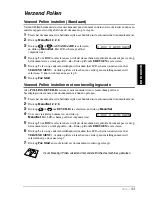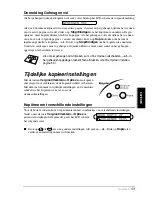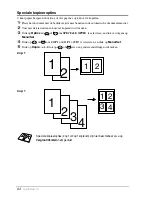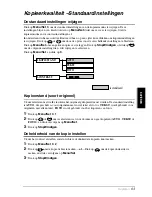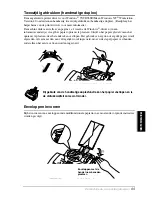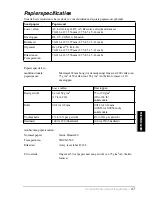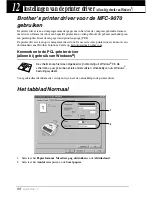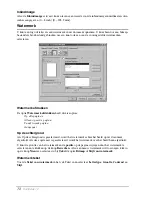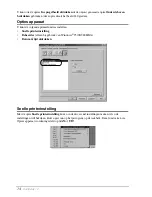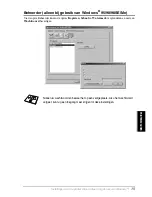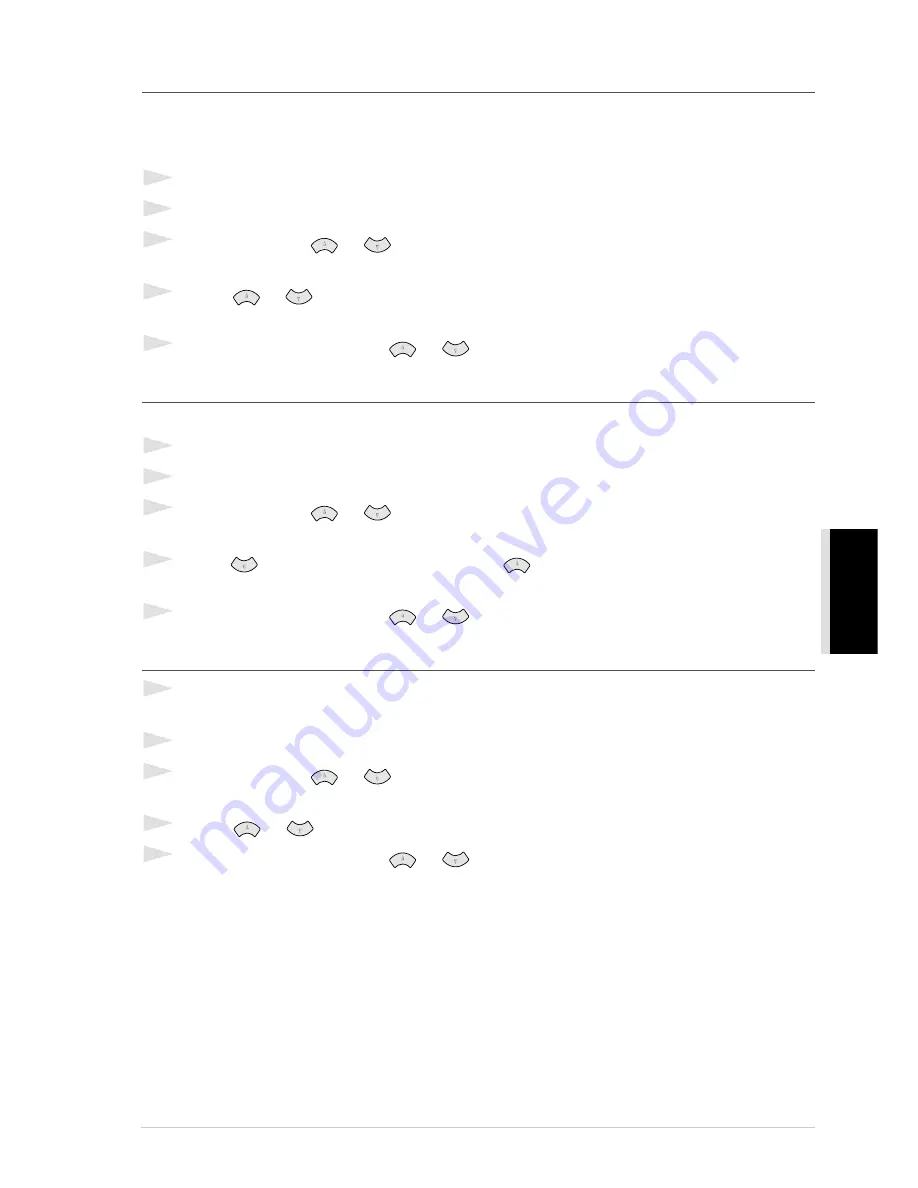
Kopiëren
61
KO
P
IË
REN
Kopieerstand (Soort origineel)
U kunt selecteren met welke resolutie het origineel gekopieerd moet worden. De standaardinstelling
is
AUTO
, die geschikt is voor originelen met zowel tekst als foto’s.
TEKST
wordt gebruikt voor
originelen met alleen tekst.
FOTO
wordt gebruikt voor het kopiëren van foto’s.
1
Plaats het document met de bedrukte zijde naar beneden in de automatische documenteninvoer.
2
Voer met de kiestoetsen in hoeveel kopieën u wilt maken (maximaal 99).
3
Druk op
Opties
en
of
om
KOPIE STAND
te selecteren, en druk vervolgens op
Menu/Set
.
4
Druk op
of
om te selecteren wat voor document u gaat kopiëren (
AUTO
,
TEKST
of
FOTO
), en druk vervolgens op
Menu/Set
.
5
Druk op
Kopie
—
of
—Druk op
of
als u nog andere instellingen wilt maken.
Contrast voor kopiëren
U kunt het contrast afstellen, zodat u lichtere of donkerdere kopieën kunt maken.
1
Plaats het document met de bedrukte zijde naar beneden in de automatische documenteninvoer.
2
Voer met de kiestoetsen in hoeveel kopieën u wilt maken (maximaal 99).
3
Druk op
Opties
en
of
om
CONTRAST
, te selecteren, en druk vervolgens op
Menu/Set
.
4
Druk op
om de kopie lichter te maken, of op
om de kopie donkerder te maken, en druk
vervolgens op
Menu/Set
.
5
Druk op
Kopie
—
of
—Druk op
of
als u nog andere instellingen wilt maken.
Meerdere kopieën sorteren (Alleen voor de MFC-9070)
1
Plaats de documenten met de bedrukte zijde naar beneden in de automatische
documenteninvoer.
2
Voer met de kiestoetsen in hoeveel kopieën u wilt maken (maximaal 99).
3
Druk op
Opties
en
of
om
STAPEL/SORTEER
, te selecteren, en druk vervolgens
op
Menu/Set
.
4
Druk op
of
om
SORT.
te selecteren, en druk op
Menu/Set
.
5
Druk op
Kopie
—
of
—Druk op
of
als u nog andere instellingen wilt maken.
Summary of Contents for MFC-9070
Page 1: ...FAX 8070P MFC 9070 GEBRUIKERSHANDLEIDING ...
Page 3: ...II ...